En tant qu’application de chat populaire, WhatsApp est au sommet du marché depuis un certain temps déjà. Connaître votre chemin dans l’application est à peu près essentiel. Aussi simple que l’application semble, cependant, elle cache toujours certaines fonctionnalités que vous ne connaissez peut-être pas.
Voici comment naviguer dans les eaux calmes de WhatsApp et comment en tirer le meilleur parti. Voici quelques trucs et astuces WhatsApp essentiels que vous devriez apprendre.

Table des matières
Archivage d’un chat
Si vous avez déjà essayé de supprimer un chat, vous avez remarqué que l’option « supprimer » n’existe pas. Eh bien, pas dans l’écran de la liste des conversations. Pour archiver une discussion, accédez à l’onglet des discussions et balayez vers la gauche si vous avez un appareil iOS ou maintenez la discussion si vous êtes un utilisateur Android. Ensuite, sélectionnez Archiver. Vous remarquerez que cela a supprimé la conversation de la liste.
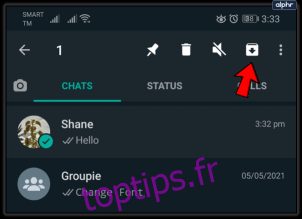
Cependant, le chat supprimé existe toujours. C’est dans la section Discussions archivées. Pour accéder à cet emplacement sur les appareils Android et iOS, il est situé en haut de la liste.
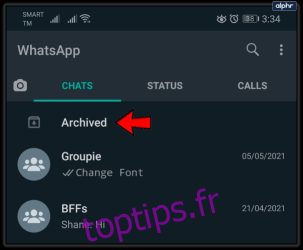
Si vous souhaitez remettre le chat dans la liste des conversations habituelles, sélectionnez Désarchiver. Si vous souhaitez le supprimer/quitter la conversation, maintenez le chat et sélectionnez l’icône Corbeille en haut, puis Supprimer.
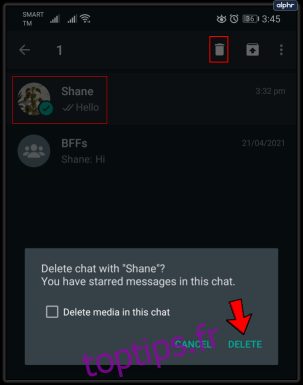
Avec les discussions de groupe que vous n’avez pas créées mais dont vous faisiez partie, vous devez d’abord quitter le groupe avant de pouvoir supprimer la discussion. Pour ce faire, maintenez le chat et appuyez sur l’option Plus (icône à trois points) en haut à droite, puis sélectionnez Quitter le groupe. Encore une fois, appuyez et maintenez le chat pour sélectionner. Vous remarquerez que l’option de suppression est maintenant disponible. Sélectionnez l’icône Corbeille pour supprimer définitivement le chat.
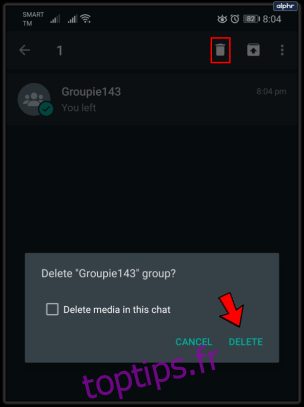
Citation
Il est facile de se perdre dans une conversation, surtout s’il s’agit d’une discussion de groupe. Au lieu de citer et de faire référence à un point du chat, vous pouvez automatiquement « citer » le message sélectionné. Lorsqu’un utilisateur appuie sur cette citation, il l’amènera à l’emplacement exact de la conversation.
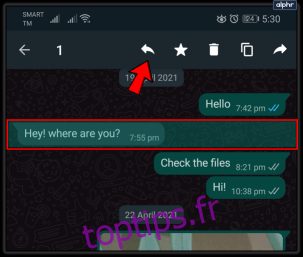
Pour citer un message, balayez vers la droite ou appuyez longuement sur l’entrée souhaitée. Appuyez sur la flèche orientée vers la gauche et saisissez votre message. Ensuite, appuyez sur la flèche d’envoi vers la droite.
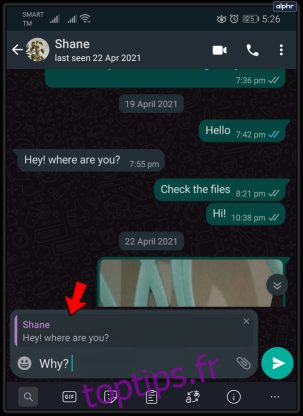
Arrêter le téléchargement automatique des médias
WhatsApp est livré avec une option intelligente pour télécharger automatiquement chaque image qui vous est envoyée dans vos conversations. Cette fonctionnalité intéressante, cependant, peut se transformer en un véritable cauchemar, sur le plan logistique. En outre, cela prendra de la place sur votre appareil, ce que vous voudrez éviter. Par défaut, cette fonctionnalité est activée. Heureusement, vous pouvez le désactiver.
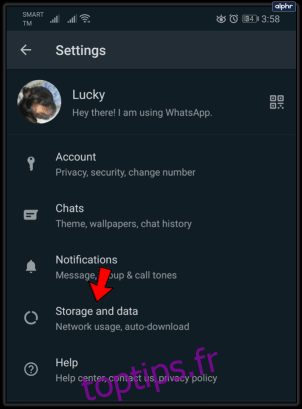
Accédez à Paramètres dans l’application et accédez à Stockage et données. Ensuite, vous pouvez sélectionner les fichiers que vous souhaitez télécharger automatiquement et dans quelles conditions. Cela vaut pour les fichiers photo, audio, vidéo et document. Avec chacun d’eux, vous pouvez choisir si vous voulez qu’ils soient téléchargés automatiquement lorsque vous êtes sur Wi-Fi et données cellulaires, uniquement sur Wi-Fi et Jamais.
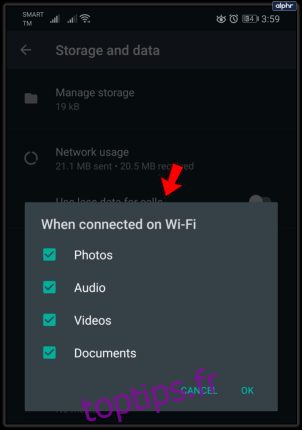
Vous pouvez également activer et désactiver le téléchargement automatique pour les discussions individuelles. Accédez simplement à n’importe quelle conversation, sélectionnez le nom du chat, accédez à la visibilité des médias et activez ou désactivez la fonctionnalité.
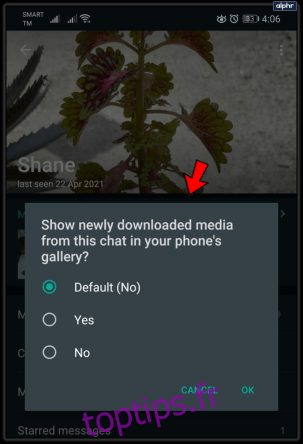
Ajouter quelqu’un à l’écran d’accueil
S’il y a quelqu’un dans votre vie à qui vous parlez souvent via WhatsApp, vous pouvez accélérer les choses en ajoutant un raccourci à utilisation rapide sur l’écran d’accueil. Pour ce faire, ouvrez le contact/groupe mentionné et balayez vers la gauche si vous êtes sur iOS ou appuyez et maintenez le chat si vous êtes sur Android. Ensuite, sélectionnez Plus, puis Ajouter un raccourci de chat. L’icône apparaîtra sur le bureau de votre appareil.
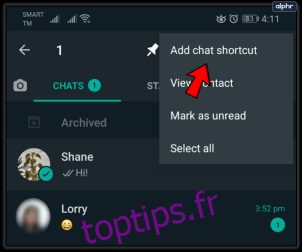
Naviguer sur Whatsapp
Ces conseils utiles vous aideront à tirer le meilleur parti de votre expérience WhatsApp. Ils ne sont ni sophistiqués ni compliqués, mais ils peuvent vous aider à naviguer dans l’application de chat populaire.
Quel conseil avez-vous trouvé le plus utile ? Avez-vous d’autres astuces intéressantes pour les utilisateurs de WhatsApp ? N’hésitez pas à les partager ou à poser des questions dans la section des commentaires ci-dessous.

